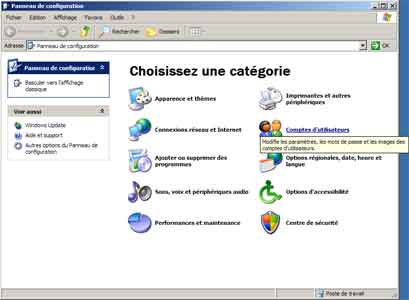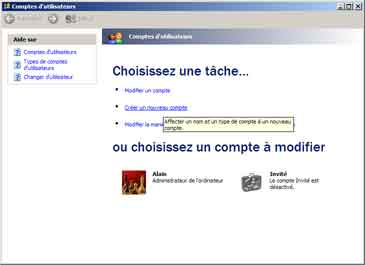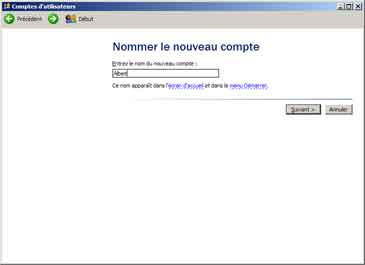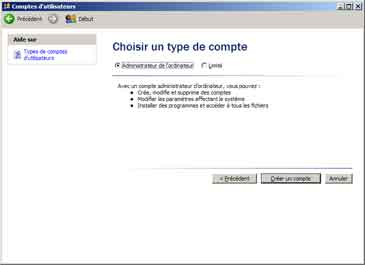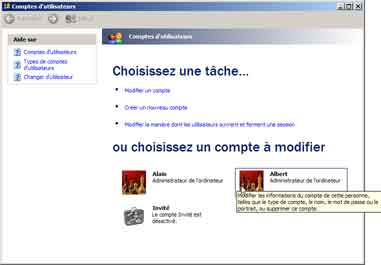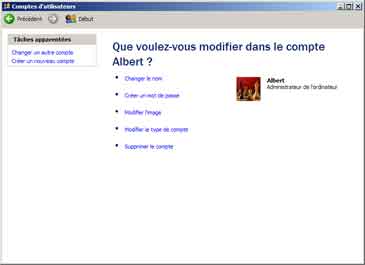Les Comptes d'utilisateurs
- Généralités sur les Comptes d'utilisateurs
- Ouvrir et fermer une session
- Différence entre partage et permissions NTFS
- Les droits d'accès en NTFS
- Les types de comptes d'utilisateurs
- - 1 - Le compte Administrateur principal
- - 2 - Les comptes Administrateur
- Le compte "Super administrateur"
- - 3 - Les comptes Utilisateur
- - 4 - Le compte Invité
- Restreindre l'accès à un ordinateur sous Windows XP
- Création et modification de comptes d'utilisateurs
- Renommer un dossier de compte utilisateur et/ ou le nom complet (JCBellamy)
- Déplacer le dossier Documents and Settinge (JC Bellamy)
- Compte administrateur caché sous Windows Vista
- All Users et Default User
- Problème page blanche (Windows XP)
- Liens
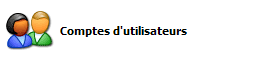
Identificateurs de sécurité connus dans les systèmes d'exploitation Windows :
http://support.microsoft.com/kb/243330/fr
"Un identificateur de sécurité (SID) est une valeur unique de longueur variable qui est utilisée pour identifier une entité de sécurité ou un groupe de sécurité dans les systèmes d'exploitation Windows...
Exemple :
S-1-5-21
Devenir propriétaire d'un dossier ou d'un fichier
http://leclaudemvp.wordpress.com/devenir-propritaire-dun-dossier-ou-dun-fichier/
 Généralités
sur les comptes d'utilisateurs :
Généralités
sur les comptes d'utilisateurs :
Windows XP, Windows Vista et 7 sont particulièrement adaptés pour être utilisés par plusieurs personnes.
Chaque membre de la famille peut avoir un compte d'utilisateur et ainsi disposer de son propre espace personnel.
Chaque utilisateur pourra :
- paramétrer l'apparence de Windows selon ses goûts (fond d'écran, icônes sur
le Bureau, etc.)
- paramétrer ses programmes
- disposer de ses propres dossiers Documents, Images, etc, et ainsi séparer ses documents de ceux des autres
utilisateurs,
- avoir son compte de messagerie et ses emails, carnet d'adresses, etc.,
- avoir sa liste de Favoris ou marques pages dans son navigateur Internet,
- etc.
Chaque utilisateur pourra disposer d'une protection (relative) de ses documents et de son espace de
travail.
Protection relative, car n'importe quel compte Administrateur peut se "rendre propriétaire" des
documents d'un autre compte.
Les programmes seront accessibles à l'ensemble des utilisateurs (sauf exceptions), mais chacun pourra les paramétrer et les utiliser à sa convenance.
Cela est possible grâce aux Comptes d'utilisateurs.
Voir plus bas :
- création d'un compte d'utilisateur
Distinction : compte d'utilisateur et compte Utilisateur :
Une distinction importante est à faire :
| Compte d'utilisateur | terme générique désignant n'importe quel compte |
| Compte Utilisateur | terme spécifique désignant un compte d'utilisateur aux droits limités - par opposition à compte Adrministrateur |
 Ouvrir
ou fermer une session :
Ouvrir
ou fermer une session :
 Ouvrir
une session :
Ouvrir
une session :
Lorsqu'on allume l'ordinateur, on est obligé d'ouvrir une session.
Cela ne se remarque pas s'il n'y a qu'un seul compte d'utilisateur, ou si une session est configurée
pour s'ouvrir automatiquement (avec la commande : control userpasswords2 (voir
ma page))
Lorsqu'on accède à l'ordinateur avec un compte d'utilisateur, on dit qu'on "ouvre
une session".
On peut ouvrir plusieurs sessions, c'est à dire plusieurs comptes d'utilisateur. Ceux-ci peuvent
rester ouverts en même temps.
Compte d'utilisateur et dossiers de l'utilisateur :
C'est uniquement lors de la première ouverture d'une session qu'il y a création des dossiers de l'utilisateur (Bureau, configuration personnelle, etc.)
En effet, on peut créer un compte d'utilisateur sur un ordinateur, mais ne jamais utiliser ce
compte pour ouvrir une session.
En ce cas, il n'y aura pas création de dossiers pour cet utilisateur dans Documents and Settings / Users
Mais on pourra se connecter sur l'ordinateur en se servant du nom d'utilisateur et du mot de passe de
ce compte.
 Fermer
une session :
Fermer
une session :
Lorsqu'on n'utilise plus l'ordinateur, on dispose de 3 possibilités pour fermer sa session :
- Arrêter l'ordinateur,
- Fermer la session,
- changer d'utilisateur.
- 1 - Arrêter l'ordinateur :
- menu Démarrer, Arrêter l'ordinateur.

Dans l'écran suivant :
- cliquer sur Arrêter

- 2 - Fermer la session :
- menu Démarrer, Fermer la session,
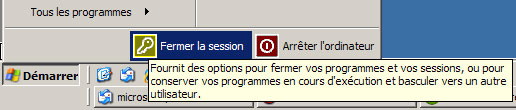
Dans l'écran suivant :
- cliquer sur Fermer la session
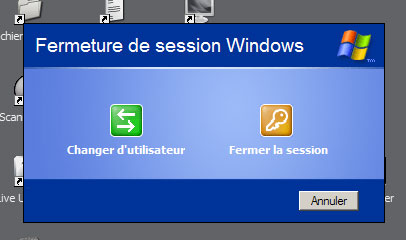
On retourne sur l'écran d'accueil.
- 3 - changer d'utilisateur :
- menu Démarrer, Fermer la session,
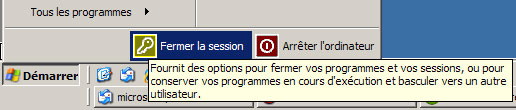
Dans l'écran suivant :
- cliquer sur Changer d'utilisateur.
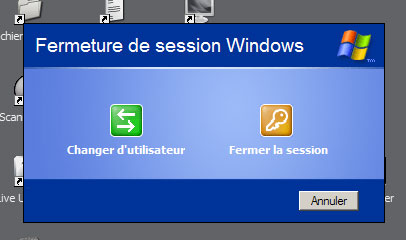
On retourne sur l'écran d'accueil en conservant sa session ouverte.
Cela permett à un autre utilisateur d'accéder à son compte d'utilisateur en ouvrant
une autre session.
On peut ainsi avoir plusieurs sessions ouvertes en même temps.
 Compte
utilisateur et profil utilisateur :
Compte
utilisateur et profil utilisateur :
Distinction à faire :
- création d'un compte d'utilisateur,
et :
- création d'un profil utilisateur.
Lorsqu'on crée un compte d'utilisateur, on donne un droit d'utilisation de l'ordinateur.
Celui-ci est représenté par un nom d'utilisateur, un mot de passe (facultatif) et une icône
symbolisant l'utilisateur (à choisir).
Suivant la nature de ce compte (Administrateur ou Utilisateur) on disposera de plus ou moins de pouvoir
sur la gestion de l'ordinateur.
Ce n'est que lors de la première utilisation de ce compte que le profil utilisateur est créé :
Un dossier est créé sur le disque dur, dans le dossier Documents and Settings. Il porte
le nom de l'utilisateur.
Il est destiné à recevoir tous les documents et paramétrages concernant l'utilisateur.
En conséquence :
Si on crée un compte utilisateur mais qu'on ne l'utilise pas, il n'y a pas création du
profil utilisateur (dossier de l'utilisateur dans Documents and Settings).
On pourra néanmoins accéder à l'ordinateur à partir d'un autre ordinateur
connecté en réseau.
Le compte utilisateur servira uniquement à identifier l'utilisateur.
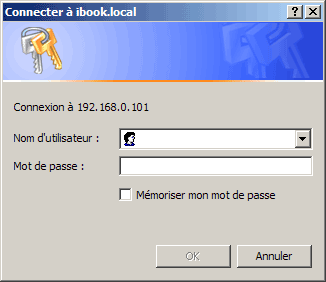
Accéder à travers un réseau
 Le
dossier Utilisateurs / Documents and Settings :
Le
dossier Utilisateurs / Documents and Settings :
Sous Windows Vista et Windows 7, il existe un dossier Utilisateurs (version française) ou Users (nom original)
Ce dossier
contient un dossier pour chaque compte d'utilisateur.
Sous Windows XP, le dossier se nomme : Documents and Settings
Dossier Utilisateurs sous Windows 7 :

Windows XP : accéder à son dossier d'utilisateur dans Documents and Settings :
- ouvrir une session avec son compte d'utilisateur,
- cliquer avec le bouton droit sur Démarrer,
- sélectionner "Explorer".
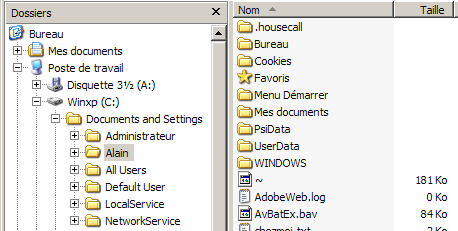
ici, deux comptes (avec profils) sont présents :
- le compte Adminstrateur principal (Administrateur)
- un compte Administrateur (Alain)
 Protection
par mot de passe :
Protection
par mot de passe :
Pour conserver une confidentialité entre les utilisateurs, on peut créér un mot de passe pour interdire l'accès à son compte d'utilisateur.
Voir ma page : Mots de passe
 Différence
entre partage et permissions NTFS :
Différence
entre partage et permissions NTFS :
C'est une distinction essentielle à connaître lorsqu'on désire partager des fichiers ou dossiers en réseau sur des partitions NTFS
Il existe deux degrés de partage :
- onglet Partage = le partage en lui-même, à des personnes spécifiques, ou à un type d'utilisateur (ex : Administrateur)
- onglet Sécurité = les autorisations
de lecture, écriture ou contrôle total sur les fichiers et dossiers partagés.
 Liens :
Liens :
Voir :
http://jc.bellamy.free.fr/fr/windowsnt.html#partages-permissions
Partage et sécurité des fichiers sous Windows XP - Un petit guide pratique
http://www.figer.com/publications/xpsec.htm
Description du partage de fichiers et des autorisations dans Windows XP
http://support.microsoft.com/kb/304040
Cet article explique comment activer, désactiver, configurer et dépanner le partage de
fichiers dans Windows XP.
Les autorisations NTFS par défaut ne sont pas appliquées à une partition de démarrage
convertis
http://support.microsoft.com/kb/237399/fr
Un didacticiel sur les permissions NTFS
http://www.hotline-pc.org/permissionsntfs.htm
[Windows] Partage de fichiers et d'imprimante
http://www.commentcamarche.net/faq/4656-windows-partage-de-fichiers-et-d-imprimante
Les partages et permissions sous Windows NT
http://www.commentcamarche.net/contents/winnt/ntshare.php3
La gestion des utilisateurs sous Windows NT
http://www.commentcamarche.net/contents/winnt/ntusers.php3
Partage de fichiers simple :
L'interface utilisateur Partage de fichiers simple est disponible dans les propriétés du dossier et configure à la fois les autorisations du système de partage et du système de fichiers NTFS
Le partage de fichiers simple est toujours activé sur les ordinateurs Windows XP édition familiale.
Utilisateurs locaux et distants :
Les utilisateurs locaux sont les utilisateurs qui ouvrent une session sur l'ordinateur en utilisant
leur propre compte ou un compte Invité.
Les utilisateurs distants sont les utilisateurs qui se connectent à l'ordinateur par le réseau
et accèdent aux fichiers partagés sur cet ordinateur.
 Les
droits d'accès en NTFS :
Les
droits d'accès en NTFS :
Dans Windows, on peut trouver deux systèmes de fichiers : FAT32 et NTFS.
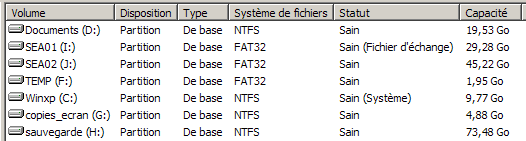
Sur un ordinateur sous Windows XP, on peut trouver des partitions en NTFS ou en FAT32
FAT32 |
C'est le successeur du FAT ou FAT16. C'est un système de fichiers "de
base". Il est accessible, en lecture et en écriture, avec un ordinateur Macintosh. |
NTFS |
(NT File System) : Le système de fichier NTFS est sécurisé. |
Voir aussi :
Commentcamarche.net - Windows NT - La gestion des utilisateurs
 Copier
impossible d'un fichier :
Copier
impossible d'un fichier :
La limitation des droits peut donner le message suivant sur une partition en NTFS :
"Impossible de copier ... : Accès refusé.
Vérifiez que le disque n'est pas plein ou protégé en écriture, et que le
fichier n'est pas utilisé actuellement

Dans ce cas, il faut étendre les droits d'accès du fichier :
- cliquer avec le bouton droit sur le fichier concerné, sélectionner Propriétés
Dans l'onglet Sécurité :
Dans "Noms d'utilisateur ou de groupe" :
- sélectionner Utilisateurs (Nom_ordi\Utilisateurs)
Dans "Autorisations pour Utilisateurs", dans la colonne "Autoriser" :
- cocher sur "Contrôle total"
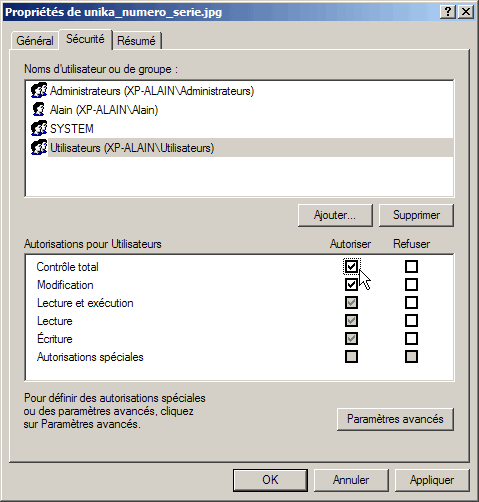
 Les
types de comptes d'utilisateurs :
Les
types de comptes d'utilisateurs :
On distingue quatre types de compte :
- Le compte Administrateur principal (celui qui est créé
à l'installation),
- Les autres comptes Administrateur
- Les comptes Utilisateurs proprement dit,
- Le compte Invité
 -
1 - Le compte Administrateur principal :
-
1 - Le compte Administrateur principal :
C'est le premier compte. Celui qui est créé à l'installation de Windows.
Il ne doit pas servir à l'utilisation de l'ordinateur, mais doit être réservé au
dépannage.
C'est le seul compte utilisable sous la Console de Récupération.
Il faut distinguer suivant que l'on utilise Windows XP Familiale ou Windows XP Pro :
Sous Windows XP Familiale :
Le compte Administrateur principal est caché, invisible pour l'utilisateur, même à l'installation
de Windows.
Pour y accéder, il faudra démarrer l'ordinateur en Mode sans échec (voir)
Il ne dispose pas de mot de passe.
Sous Windows XP Pro :
Le compte Administrateur principal est le premier compte créé à l'installation
de Windows.
Cependant, il est accessible en Mode normal.
Il faudra donc, dès sa création :
- lui afffecter un nom différent du nom par défaut (administrateur),
- lui donner un mot de passe.
Pour le conserver intact, et réserver son utilisation au dépannage de l'ordinateur, il faudra, juste après l'installation de Windows, créer un autre compte Administrateur.
Dès que le second compte Administrateur sera créé, le compte Administrateur principal
sera caché.
Pour y accéder, il faudra :
- fermer le(s) comptes utilisateurs,
- appuyer deux fois sur Ctrl+Alt+Suppr pour faire apparaître la fenêtre de connexion,
- rentrer le login et le mot de passe du compte Administrateur principal.
 -
2 - Les comptes Administrateur :
-
2 - Les comptes Administrateur :
Comme son nom l'indique, un compte Administrateur permet "d'administrer" l'ordinateur.
Avec un compte Administrateur, on peut :
- installer et désinstaller des programmes,
- effectuer toutes les opérations de maintenance de l'ordinateur.
Le premier compte Administrateur :
Le premier compte Administrateur est celui du premier utilisateur de l'ordinateur.
Sous Windows XP Familiale :
Il est créé automatiquement à l'installation de Windows.
Sous Windows XP Pro :
Il faudra le créer, aussitôt après l'installation de Windows (comme indiqué plus
haut).
En résumé , on dispose donc après l'installation de Windows :
Sous Windows XP Familiale :
- 1 compte Administrateur principal (caché, accessible en mode sans échec),
- 1 compte Administrateur (pour installer des programmes et configurer l'ordinateur)
Sous Windows XP Pro :
- 1 compte Administrateur principal (accessible en appuyant sur Ctrl+Alt+Suppr dans la fenêtre
d'ouverture de session),
- 1 compte Administrateur, à condition de l'avoir créé (pour installer des programmes
et configurer l'ordinateur).
On peut créer d'autres comptes Administrateur pour les autres utilisateurs de l'ordinateur. Mais cela n'est pas conseillé :
Avantages et inconvénients des comptes Administrateur :
Un compte Administrateur permet de "tout faire" sur un ordinateur : installer et désinstaller des programmes bien sûr, mais également, accéder aux autres comptes d'utilisateurs de l'ordinateur, les modifier, et un tas d'autres choses...
Pour cette raison, si un virus est activé malencontreusement par une action de l'utilisateur,
il pourra se propager sans retenue (étant donné que l'utilisateur Administrateur dispose
de tous les droits).
Cela peut être particulièrement dangereux, surtout lorsqu'on utilise Internet.
En conséquence, il peut être souhaitable de limiter l'usage de comptes Administrateur.
- On réservera l'utilisation d'un compte administrateur pour installer ou désinstaller
des programmes, effectuer des opérations de maintenance.
- On utilisera un ou des compte(s) Utilisateur proprement dit, pour se servir de l'ordinateur.
 Le compte "Super Administrateur":
Le compte "Super Administrateur":
Voir la page d'ASKI (MVP) :
Dans cette page, ASKI propose un utiltaire : EnableAdmin (ENA) est un utilitaire destiné à "activer" ou "désactiver" le compte Administrateur sur Windows XP, Windows Vista et Windows Seven (ENA a également été testé sur Vista 64 bits).
Et apporte les précisions suivantes :
"Le véritable compte Administrateur abusivement baptisé Super Administrateur est quelque peu différent des comptes du Groupe Administrateurs : ce compte est indestructible c'est le compte utilisé dans la console de récupération sous Windows 2000, Windows XP et Windows 2003 à partir de Vista, ce compte n'est pas soumis, par DéFAUT, aux demandes d'élévation de privilèges de l'UAC"
Dechily.org - Un clic pour activer ou désactiver le compte Administrateur
Voir aussi :
Answers.Microsoft.com - W7 acces complet du compte administrateur
Voir aussi :
Answers.Microsoft.com - Session temporaire windows 8 et échec restauration du système
HKEY_LOCAL_MACHINE\test\SAM\Domains\Account\Users
 -
3 - Les comptes Utilisateur :
-
3 - Les comptes Utilisateur :
Un compte Utilisateur a des droits limités.
Avec un compte Utilisateur, on ne peut pas :
- installer et désinstaller des programmes,
- effectuer les opérations de maintenance de l'ordinateur.
On peut "simplement" utiliser les programmes présents sur l'ordinateur.
Avec un compte Utilisateur, on ne risque pas (normalement) d'infecter l'ordinateur avec un virus.
Dans le cadre d'une utilisation familiale, il est donc souhaitable de limiter l'utilisation ainsi :
- réserver un compte Administrateur, avec mot de passe, pour la(les) personne(s) responsable de
l'entretien et de la maintenance de l'ordinateur,
- attribuer un(des) compte(s) Utilisateur pour l'utilisation normale ou pour les autres membres de la
famille.
Problèmes pour l'utilisation de certains programmes :
Certains programmes proposent à leur installation d'être utilisables par l'utilisateur
en cours ("Moi uniquement") ou par "Tous les utilisateurs".
exemple : logiciel de gravure.
Il vaut mieux accorder les droits pour tous les utilisateurs.
D'autres programmes peuvent poser des problèmes :
Certains (exemple : Winamp) devront être installés sur chaque compte utilisateur pour fonctionner.
D'autres ne pourront fonctionner qu'avec un compte Administrateur.
Dans ce dernier cas, pour éviter d'ouvrir un compte Administrateur, on dispose de quelques solutions :
- donner les droits d'écriture sur le dossier du programme à tous les utilisateurs
(exemple : jeu Warcraft III)
- utiliser un programme dédié : RunAsAdmin, SuperExec, DropMyRights, etc.
- utiliser la commande runas
1 - Donner les droits d'écriture sur le dossier du programme :
Voir sur ce site :
Activer l'onglet Sécurité
en NTFS (les liens externes sur le partage de fichiers)
2 - Utiliser un programme dédié :
RunAsAdmin :
http://babin.nelly.free.fr/ras.htm
http://msmvps.com/blogs/xpditif/archive/2004/12/09/23190.aspx
Ne pas confondre avec RunAsService :
http://telecharger.tomsguide.fr/RunAsService,0301-45660.html
SuperExec :
http://jc.bellamy.free.fr/fr/superexec.html
DropMyRights :
http://babin.nelly.free.fr/drop.htm
3 - La commande : Runas - Exécuter en tant que :
- cliquer avec le bouton droit sur le programme ou son raccourci,
- sélectionner "Exécuter en tant que..."
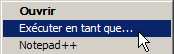
Dans la fenêtre suivante :
- sélectionner "L'utilisateur suivant",
- choisir le nom de l'utilisateur Administrateur,
- rentrer le mot de passe correspondant,
- cliquer sur Ok.
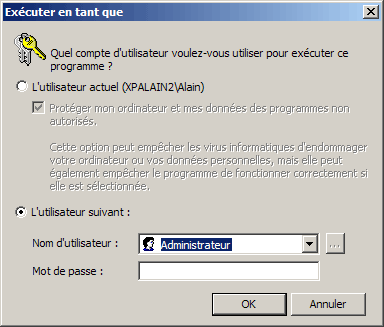
Voir également :
http://www.infoprat.net/astuces/windows2k_xp/commandes/runas.php
microsoft.com/technet - Takeown :
Permet à un administrateur de rétablir l'accès à un fichier qui était
précédemment refusé en faisant de l'administrateur le propriétaire du fichier.
 -
4 - Le compte Invité :
-
4 - Le compte Invité :
Le compte invité permet d'accéder à l'ordinateur par le réseau sous Windows XP Familiale.
Il est désactivé par défaut, et c'est préférable.
Il est activé automatiquement lorsqu'un partage est créé sous Windows XP Familiale.
C'est la façon la plus simple (mais la plus risquée) de partager des fichiers.
Elle peut être utilisée de façon ponctuelle.
Voir également sur ce site :
Activer l'onglet Sécurité
en NTFS
 Restreindre
l'accès à l'ordinateur sous Windows XP :
Restreindre
l'accès à l'ordinateur sous Windows XP :
Sécuriser Windows XP pour les enfants :
http://a.vouillon.online.fr/faq-winxp.htm#182
gpedit.msc (Statégie de groupe) et secpol.msc (Paramètres de sécurité locaux)
Voir aussi ma page : MMC - Microsoft Management Console
"Une stratégie sert à mettre en place une ou plusieurs restrictions d'utilisation de Windows et des ses composants principaux".
Pour limiter l'utilisation d'un ordinateur (pour un accès public par exemple), on peut utiliser gpedit.msc et secpol.msc.
Ces deux outils ne sont pas présent sous Windows XP Familiale, mais on peut les ajouter.
installer l'outil de gestion de stratégie sur windows xp home (familial) :
http://www.astwinds.com/astuces/gpeditxphome.html
http://jc.bellamy.free.fr/fr/strategie.html#GPEDIT
gpedit.msc peut servir également :
- à lancer des scripts au démarrage ou à l'extinction de Windows,
- à réparer des dysfonctionnements (Vous ne disposez pas des droits...)
secpol.msc peut servir à autoriser l'accès à l'intégralité du disque dur avec la Console de récupération.
 Création
ou modification d'un compte d'utilisateur :
Création
ou modification d'un compte d'utilisateur :
Comme cela a été vu plus haut, à l'installaltion de Windows XP :
- il y a création d'un compte Administrateur destiné au premier utilisateur,
- il est proposé de créer des comptes d'utilisateurs supplémentaires.
Si cela n'a pas été fait, ou si l'on souhaitre rajouter un compte, ou modifier un compte existant, on peut le faire par le Panneau de configuration Comptes d'utilisateurs.
1) Accéder au Panneau de configuration Comptes d'utilisateurs :
Deux façons d'y accéder :
1 - Par le menu Démarrer :
- menu Démarrer, Panneau de configuration,
- cliquer sur Comptes d'utilisateurs
ou :
- menu Démarrer, Panneau de configuration, Comptes utilisateurs,

2 - Par la commande Exécuter :
- menu Démarrer, Exécuter...,
- taper :
NUSRMGR.CPL
- cliquer sur OK
2) Créer un compte d'utilisateur :
1 - Dans le Panneau de configuration Comptes d'utilisateurs :
- cliquer sur créer un nouveau compte,
Remarquer que l'on peut également :
- modifier un compte : changer le nom, créer ou modifier le mot de passe, modifier l'image,
modifier le type de compte*
* modifier le type de compte est accessible uniquement à partir d'un compte Administrateur
:
On peut ainsi transformer un compte Administrateur en compte Utilisateur ou inversement.
2 - Dans la fenêtre Nommer le nouveau compte :
- donner un nom au compte,
- cliquer sur Suivant
3 - Dans la fenêtre Choisir un type de compte :
- sélectionner le type de compte à créer (Administrateur ou Limité),
- cliquer sur Créer un compte.
4 - Le compte est maintenant créé.
- cliquer sur le compte pour le configurer
5 - Configurer le compte :
- cliquer sur "Créer un mot de passe" pour protéger l'accès au compte
utilisateur,
- cliquer sur "Modifier l'image" pour changer l'image du compte utilisateur.
On peut également :
- changer le nom du compte,
- modifier le type de compte (passer d'un compte Administrateur à un compte Limité ou
inversement),
- supprimer le compte.
Accéder aux comptes utilisateurs sous Windows XP Pro :
Sous Windows XP Pro, on dispose d'autres possibilités pour accéder à la configuration des comptes d'utilisateur :
1 - Par le menu Démarrer :
- menu Démarrer, Exécuter...,
- taper :
LUSRMGR.MSC
- OK
2 - Par le Poste de Travail :
- cliquer avec le bouton droit sur Poste de Travail,
- sélectionner "Gérer",
Dans Gestion de l'ordinateur :
Dans la partie gauche :
- sélectionner "Utilisateurs et groupes locaux".
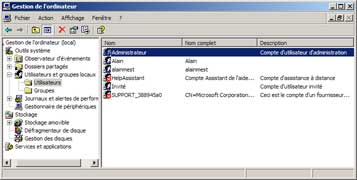
Dans Utilisateurs et groupes locaux :
- cliquer avec le bouton droit sur Utilisateurs,
- sélectionner Nouvel utilisateur...
ou :
- menu Action, Nouvel utilisateur...
A remarquer que l'on peut gérer l'utilisation des mots de passe :
- décocher le mot de passe n'expire jamais = l'utilisateur devra modifier son mot de passe régulièrement.
 Renommer
un dossier de compte utilisateur et/ ou le nom complet (JC Bellamy) :
Renommer
un dossier de compte utilisateur et/ ou le nom complet (JC Bellamy) :
Contribution de Jean-Claude Bellamy : http://jc.bellamy.free.fr
Pour information seulement.
Modification non recommandée.
1 - Pour renommer un dossier de compte utilisateur :
Il faut, au minimum :
1) le faire sous un compte appartenant au groupe des administrateurs
ET
2) le faire sous un compte DIFFéRENT du compte concerné
ET
3) Vérifier que l'on a bien les permissions d'accès sur le dossier.
Si ce n'est pas le cas, il faut se les attribuer
(tout cela est très logique)
2 - Pour changer le nom COMPLET d'un compte :
(Il s'agit du nom qui apparait dans la liste de l'écran de login p.ex. ou le contenu de la variable %USERNAME% pour le compte actif),
Le plus simple est d'utiliser la commande :
NET USER nom-du-compte /FULLNAME:"nom-complet"
p.ex. :
net user Homer /FULLNAME:"Homer SIMPSON"
A moins que d'intervenir dans la BDR, au niveau de la clef
HKLM\SOFTWARE\Microsoft\Windows NT\CurrentVersion\ProfileList\<SID
du compte concerné>\ProfileImagePath
on NE PEUT PAS changer simplement le nom du dossier.
En effet, il faut de plus reprendre l'intégralité de la ruche NTUSER.DAT du compte afin de modifier toutes les références à l'ancien chemin par le nouveau.
Le plus simple, dans ce cas, est de supprimer le compte et d'en créer un nouveau (en ayant sauvegardé les fichiers de données importants).
Changer le nom d'un compte (Jean-Claude Bellamy) :
nom de compte, nom complet ou nom de propriétaire ?
Eh oui, il y a en 3 !!!
1 - Dans RegisteredOwner :
HKEY_LOCAL_MACHINE\SOFTWARE\Microsoft\Windows NT\CurrentVersion
dans RegisteredOwner
C'est celui qui apparaît dans la fenêtre "A propos" ou avec WINVER, ou dans les Propriétés système
2 - Dans le Panneau de configuration Compte utilisateur :
En tant qu'administrateur, dans une fenêtre d'Invite de commandes
- taper :
NET USER le-compte-concerné /FULLNAME:"nom-complet"
Cela sert à changer le NOM COMPLET (et non pas le nom de compte), à savoir celui qui apparait
dans la fenêtre de logon ou encore tout en en haut du menu démarrer.
P.ex.
NET USER homer /FULLNAME:"Homer SIMPSON"
L'action de cette commande est identique à celle de :
Panneau de configuration / Tous les Panneaux de configuration / Comptes d'utilisateurs / Gérer
les comptes / Modifier un compte / Changer le nom
3 - Nom du compte :
Pour changer le nom de compte, c'est plus compliqué.
On ne peut le faire "simplement" que depuis la console "LUSRMGR.MSC", qui n'est
disponible que sous les versions PRO et au delà.
Il suffit de sélectionner le compte concerné, clic droit / renommer
Sous les versions "HOME", avec les "moyens du bord", il faudrait intervenir dans
la BDR :
HKEY_LOCAL_MACHINE\SAM\SAM\Domains\Account\Users\Names
HKEY_LOCAL_MACHINE\SECURITY
HKEY_LOCAL_MACHINE\SOFTWARE\Microsoft\Windows NT\CurrentVersion\ProfileList
puis dans la ruche NTUSER.DAT concernée, ...),
autant dire que c'est quasi impossible à faire !
Par contre, on peut le faire en faisant appel p.ex. à un script VBS utilisant WMI et la
classe "Win32_UserAccount"
Ma question : Si je comprends bien, c'est donc *la* solution pour faciliter la mise en réseau de deux XP Home avec des noms d'utilisateur différents ? (ex : Homer et Homer Simpson)
La réponse de Jean-Claude : Hélas non !
Car les concepteurs du réseau sous XP HOME ont eu l'idée IDIOTE d'anonymiser toute connexion entrante !
Un compte ayant ouvert une session sur un PC "A" et voulant se connecter sur un PC "B" sous
XP HOME sera vu sur ce PC "B" comme invité !
Même si au départ c'est le compte "Administrateur", avec le même mot de
passe sur les 2 machines !
C'est absurde. Cela n'a pas été reconduit ni sous Vista Home, ni sous Win7 Home !
 Déplacer
le dossier Documents and Settings (JC Bellamy) :
Déplacer
le dossier Documents and Settings (JC Bellamy) :
Le dossier Documents and Settings contient :
- un dossier pour chaque utilisateur,
- un dossier Default User servant de modèle pour la création de nouveaux comptes utilisateur
- un dossier All Users contenant les paramètres communs à tous les utilisateurs
Localservice = qui est utilisé lorsqu'aucune session n'est ouverte.
NetworkService
Pour accéder à l'arborescence du dossier Documents and Settings :
- cliquer avec le bouton droit sur Démarrer,
- sélectionner "Explorer..."
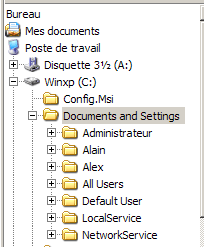
Voir la contribution de Jean-Claude Bellamy sur le sujet :
http://jc.bellamy.free.fr/fr/windows2000.html#docandset
Voir aussi :
http://a.vouillon.free.fr/faq-winxp.htm#96
 Compte
administrateur caché sous Windows Vista :
Compte
administrateur caché sous Windows Vista :
Sous Windows Vista, il existe un compte administrateur particulier :
- il n'est pas soumis à l'UAC,
- on ne peut pas le supprimé,
- il est masqué par défaut.
Pour afficher le compte administateur principal :
Sous un autre compte administrateur :
- ouvrir l'Invite de commande",
- taper :
NET USER Administrateur /Active:Yes
 All
Users et Default User :
All
Users et Default User :
A l'intérieur du dossier Documents and Settings se trouvent deux dossiers : All Users et Default User.
All Users est actif. Il contient des paramètres qui sont ajoutés à ceux de l'utilisateur
en cours.
exemple : ajouter un raccourci dans : C:\Documents and Settings\All Users\Bureau, celui-ci apparaîtra
sur le Bureau de tous les utilisateurs.
Default User est un modèle. Il contient des paramètres qui sont utilisés pour la
création d'un nouvel utilisateur.
exemple : ajouter un raccourci dans : C:\Documents and Settings\Default User\Bureau, celui-ci apparaîtra
sur le Bureau de tous les utilisateurs créés ultérieurement.
Default User permettra de paramétrer un compte utilisateur par défaut, afin que tous les
utilisateurs aient un environnement identique (voir ci-dessous).
Créer un compte utilisateur par défaut :
Afin de créer plusieurs comptes d'utilisateur identiques, on peut créer un utilisateur par défaut.
Les paramétrage du compte d'utilisateur par défaut se trouvent dans :
C:\Documents and Settings\Default User
 Problème page blanche (Windows XP) :
Problème page blanche (Windows XP) :
Symptôme : L'ouverture du Panneau de configuration Comptes d'utilisateurs n'affiche qu'une page blanche.
Même en mode sans échec,
Solution :
- menu Démarrer, Exécuter...
- taper successivement :
regsvr32 jscript.dll
- appuyer sur OK
- taper :
regsvr32 nusrmgr.cpl
- appuyer sur OK
- taper :
regsvr32 /mshtml.dll
 Liens :
Liens :
Ouverture de session sous Windows (toutes versions) :
http://jc.bellamy.free.fr/fr/windowsvista.html#logondialog
Notamment :
- Accès aux ressources partagées d'un ordinateur sous VISTA depuis un ordinateur sous Windows
95/98/ME :
http://jc.bellamy.free.fr/fr/windowsvista.html#network9xME-Vista
IPC$ (Inter Process Communications) désigne un partage administratif réservé au
système...
Ce partage n'est jamais ouvert directement par l'utilisateur, donc si un mot de passe
est demandé pour accéder à ce partage, cela dénote un problème
d'authentification (le compte local et son mot de passe associé n'a pas été reconnu
par la machine distante).
Cela est dû à un changement dans le traitement des mots de passe sous VISTA.
Il est semblable à la gestion des utilisateurs sous Windows NT :
http://www.commentcamarche.net/winnt/ntusers.php3
voir également pour Windows 2000 :
http://www.microsoft.com/windows2000/fr/server/help/default.asp?
url=/windows2000/fr/server/help/lsm_overview_01.htm
- Index : Windows Divers
- Les comptes d'utilisateurs
- Windows Essentials
- Virtual PC et Emulateurs PC
- VMware Player - Installation de Windows 10 Preview
- VirtualBox : Téléchargement et installation
- VirtualBox : Utilisation
- Autres émulateurs
- Utiliser le Porte-documents avec une clé USB
- Windows Live Messenger
- Windows / MSN Messenger